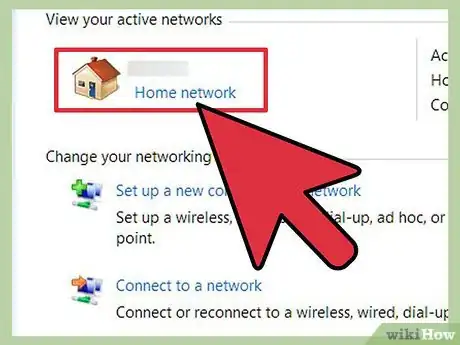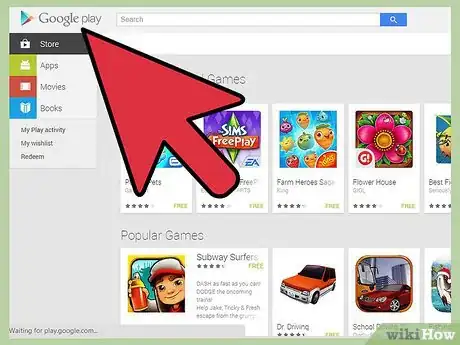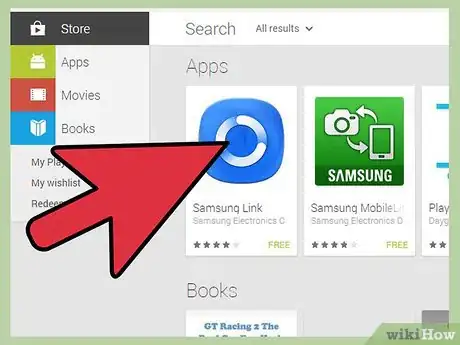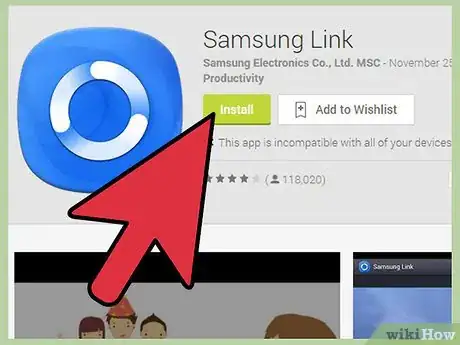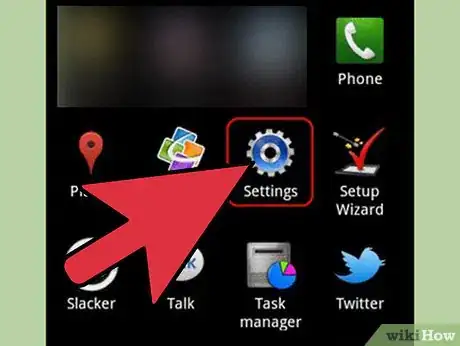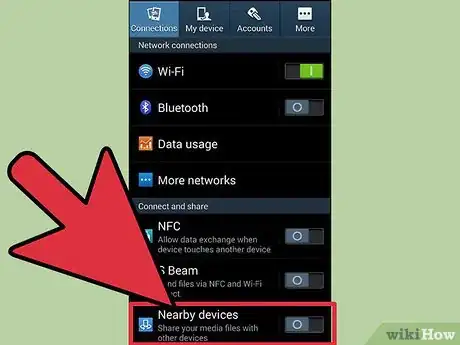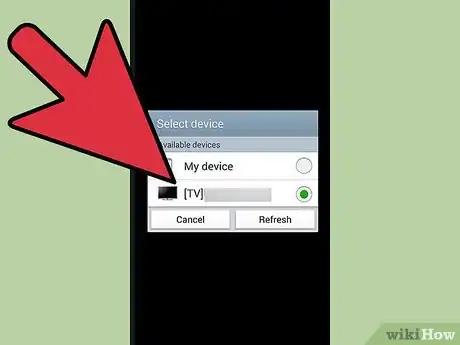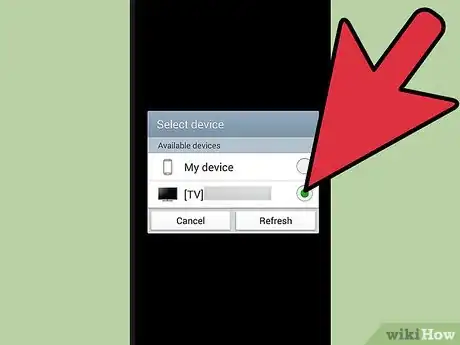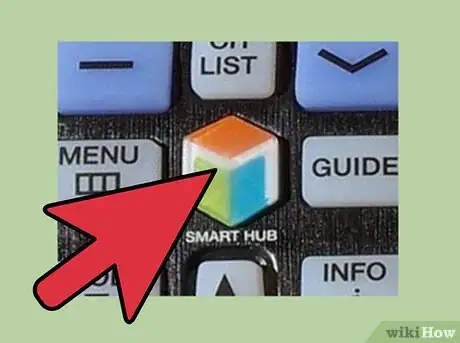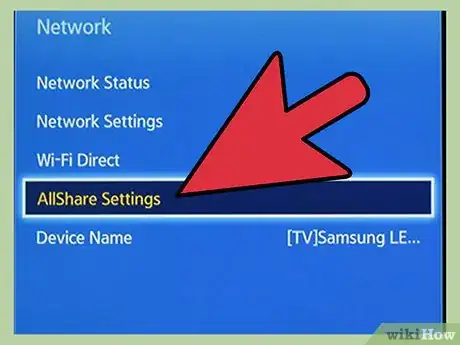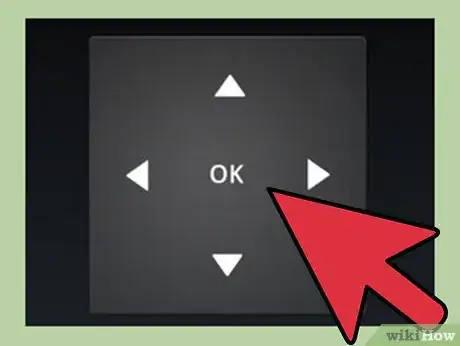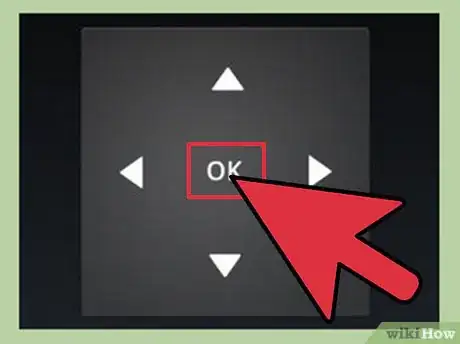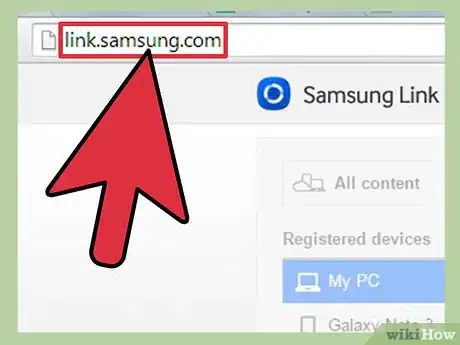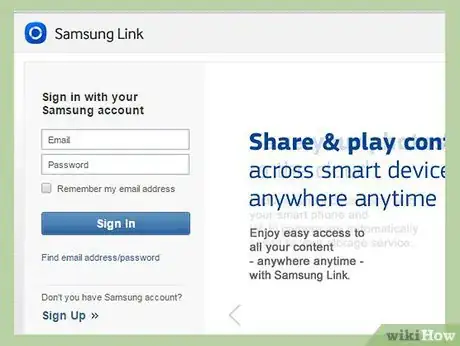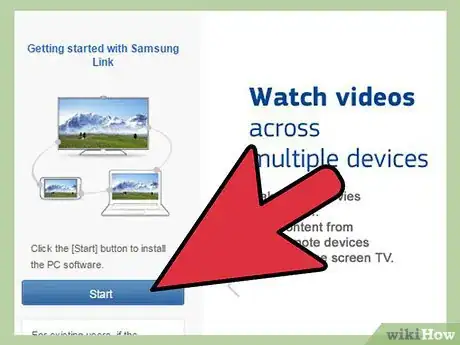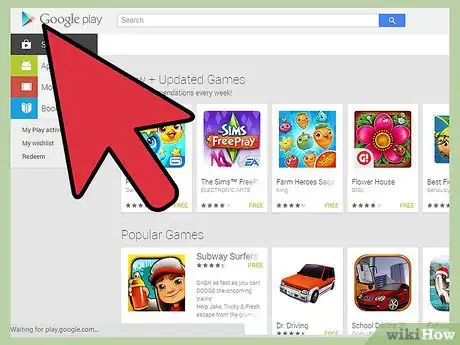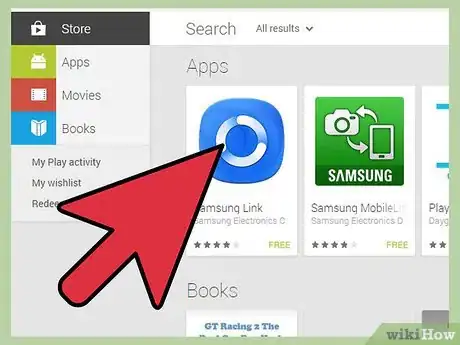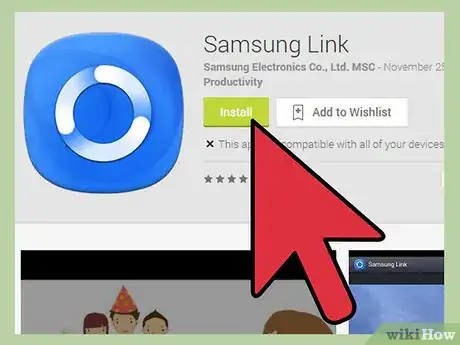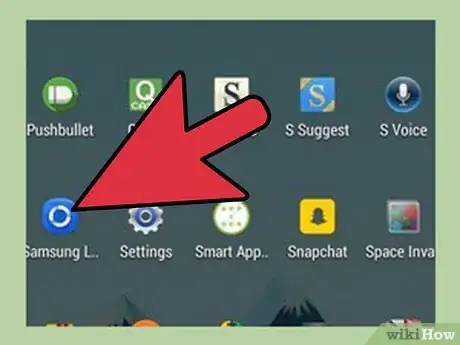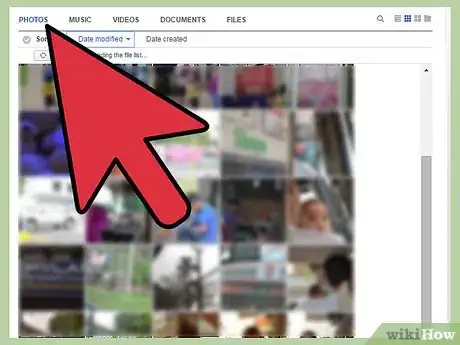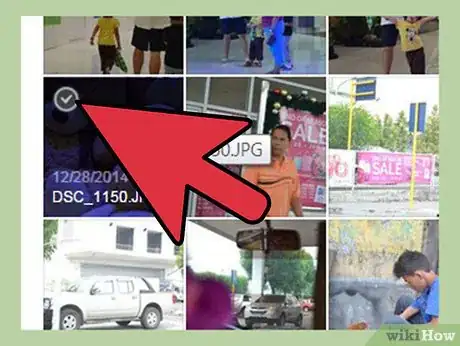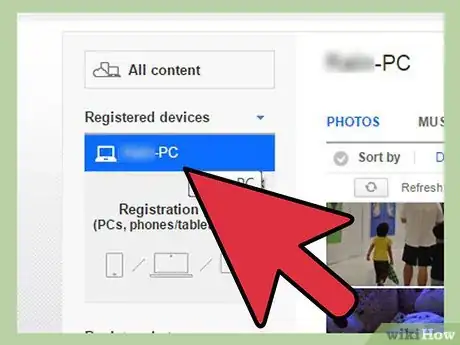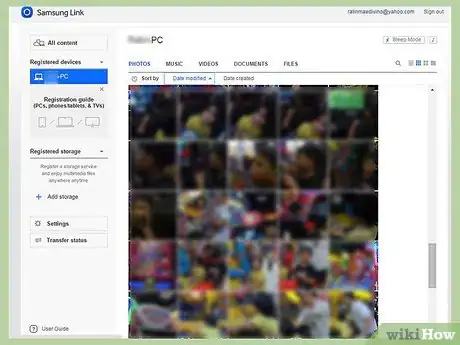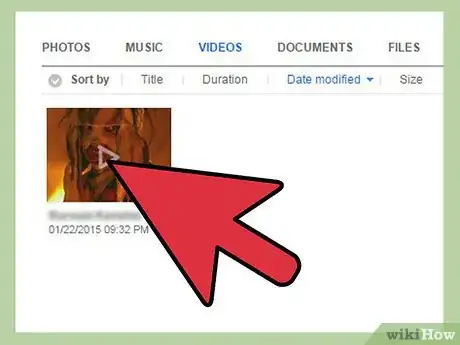Este artículo fue coescrito por Travis Boylls. Travis Boylls es un escritor y editor de tecnología para wikiHow. Travis tiene experiencia escribiendo artículos relacionados con tecnología, brindando servicio al cliente de software y en diseño gráfico. Se especializa en plataformas Windows, macOS, Android, iOS y Linux. Estudió diseño gráfico en Pikes Peak Community College.
Este artículo ha sido visto 47 704 veces.
Samsung AllShare es un servicio que te permite compartir archivos multimedia entre los dispositivos Samsung bajo Android, Smart TV de Samsung y una computadora usando Internet. Para usar AllShare necesitas descargar e instalar la aplicación AllShare en todos los dispositivos con los que quieras compartir los archivos.
Pasos
Método 1
Método 1 de 2:Compartir archivos entre Android y la televisión
-
1Comprueba que el dispositivo Samsung bajo Android y la televisión Android estén conectados a la misma red de Internet. AllShare solo funcionará con los dispositivos que estén conectados a la misma red.
-
2Inicia la aplicación de Google Play Store en tu dispositivo Samsung bajo Android.
-
3Realiza las búsquedas "Samsung AllShare" o "Samsung Link". Samsung Link es la versión actualizada de Samsung AllShare para Android.
-
4Selecciona la opción de descargar e instalar Samsung Link a tu Android.
-
5Toca en "Ajustes" y selecciona "Dispositivo cercanos" cuando Samsung Link se instale.
-
6Toca el deslizador para activar los "Dispositivos cercanos". El teléfono mostrará una lista de los dispositivos que estén próximos a él.
-
7Revisa la lista de dispositivos para identificar el nombre de tu Smart TV de Samsung.
-
8Marca la casilla al lado de tu televisión Samsung para permitir que Android se conecte de forma inalámbrica a la televisión.
-
9Presiona el botón "Smart" en el mando a distancia de la Smart TV de Samsung.
-
10Busca y selecciona "AllShare". La aplicación de AllShare viene preinstalada en las Smart TV de Samsung.[1]
-
11Comprueba que tu teléfono Android esté seleccionado al lado de la opción para sincronizar.
-
12Usa los botones de "Arriba" y "Abajo" del mando a distancia de la televisión para acceder a las carpetas de vídeos, imágenes y música que estén almacenados en tu dispositivo Android.
-
13Usa el mando a distancia para seleccionar los archivos multimedia que quieras ver o reproducir. Ahora podrás ver imágenes, vídeos y reproducir archivos de música en tu televisión y que estén almacenados en tu dispositivo Android.[2]
Método 2
Método 2 de 2:Compartir archivos entre Android y la computadora
-
1Ve a la página oficial de descarga de Samsung Link http://link.samsung.com/ en tu computadora Windows.
-
2Selecciona la opción "Crear cuenta" para Samsung Link o inicia sesión con tu cuenta existente en Samsung Link.
-
3Selecciona la opción de descargar la aplicación de Samsung Link a la computadora.
-
4Sigue las instrucciones que aparezcan en pantalla para descargar e instalar Samsung Link en tu computadora.
-
5Inicia la aplicación de Google Play Store en tu dispositivo Samsung bajo Android.
-
6Realiza la búsqueda de "Samsung Link". Samsung Link es la versión actualizada de Samsung AllShare para Android.
-
7Selecciona la opción de descargar e instalar Samsung Link a tu Android.
-
8Inicia la aplicación de Samsung Link en tu Android.
-
9Busca los archivos que quieras compartir con tu computadora usando la aplicación Samsung Link.
-
10Marca la casilla al lado de todos los archivos que quieras ver en tu computadora y luego toca en "Hecho".
-
11Selecciona el nombre de tu computadora en la lista de dispositivo registrados. El teléfono comenzará a transferir los archivos multimedia que hayas seleccionado a la computadora.
-
12Espera a que los archivos multimedia que hayas seleccionado se muestren en Samsung Link en tu computadora.
-
13Selecciona la opción de compartir o reproducir los archivos directamente desde la computadora.
Consejos
- En caso de que AllShare no esté instalado en tu Smart TV de Samsung, ve al Centro de Descargas de Samsung http://www.samsung.com/us/support/downloads y busca el modelo de tu televisión. Después haz clic en la pestaña "Software" para buscar "PC Share Manager" y selecciona la opción de descargar la aplicación a tu televisión.